Nachzeichnen & Glätten
Mit dieser Funktion können Text und Strichzeichnungen in ein gescanntes Dokument mit skalierbaren Umrissdaten konvertiert werden. Dieser Glättungsprozess kann auch auf den Text von Umrissdaten angewendet werden, damit er bei der Anzeige auf einem Computerbildschirm oder beim Ausdrucken glatter wirkt.
Wenn Sie [Nachzeichn. & Glätten] als PDF-Dateiformat wählen, wird [Kompakt] automatisch aktiviert. Sie können auch [OCR (Durchsuchb. Text)] einstellen. [Nachzeichn. & Glätten] kann nicht von selbst eingestellt werden.
Nähere Informationen zu den Zusatzprodukten, die Sie zur Verwendung dieser Funktion benötigen, finden Sie im Abschnitt "Erforderliche Zusatzprodukte für die einzelnen Funktionen".
Als Beispiel wird in diesem Abschnitt das Verfahren für die Auswahl von Speichermedien als Speicherort erläutert.
|
WICHTIG
|
|
<PDF (Nachz&Glät)> ist nur mit den folgenden Einstellungen gültig:
Farbe wählen: Ein anderer Farbmodus als Schwarzweiß
Auflösung: 300 x 300 dpi
|
1.
Berühren Sie nacheinander die Tasten [Scannen und Speichern] → [Speichermedium].

2.
Wählen Sie das Speichermedium → Wählen Sie den Zielordner → Berühren Sie die Taste [Scan].
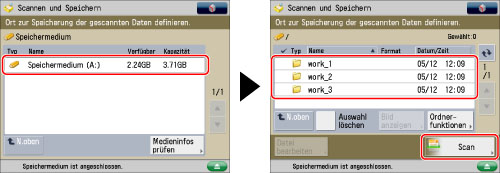
3.
Berühren Sie nacheinander die Tasten [Dateiformat] → [PDF] → [Details einstellen].

4.
Berühren Sie nacheinander die Tasten [Nachzeichn. & Glätten] → [OK] → [OK].
Wenn Sie ein mehrseitiges Dokument in getrennte Seiten aufteilen und diese als getrennte Dateien scannen möchten, aktivieren Sie [Teilen in Seiten]. Wenn Sie die Bilder in eine einzige Datei scannen möchten, deaktivieren Sie diese Einstellung.
|
WICHTIG
|
|
Nähere Informationen zu den möglichen Funktionskombinationen finden Sie im Abschnitt "Nicht verfügbare Funktionskombinationen".
Wenn Sie die Funktion [Nachzeichn. & Glätten] einstellen, erkennt das System automatisch, welche Bereiche des Dokuments Text und welche Strichzeichnung sind. Eventuell ist das System abhängig vom eingescannten Dokument jedoch nicht in der Lage, richtig zu erkennen, welche Teile des eingescannten Dokuments Text und welche Strichzeichnungen sind.
Der Text und der Hintergrund von PDF-Dateien mit Umrissdaten werden möglicherweise falsch ausgerichtet und Texte und Strichzeichnungen nicht richtig angezeigt, abhängig von der Version von Adobe Illustrator, mit der die PDF-Datei geöffnet wird.
Wenn Sie [Nachzeichn. & Glätten] als PDF-Dateiformat wählen, wird der Farbmodus von [Auto (Frb./Schw.)] und [Schwarzweiß] auf [Auto (Farbe/Grau)] und [Graustufen] geändert. Wenn Sie das Dokument mit dem gewählten Farbmodus scannen möchten, ändern Sie das PDF-Dateiformat in ein anderes als [Nachzeichn. & Glätten] oder [Kompakt].
|